
Cara Memperbaiki iPhone Tidak Bisa Menghapus Foto | 7 Solusi Direkomendasikan

"Mengapa ponsel saya tidak mengizinkan saya menghapus foto? "
“Apa yang harus saya lakukan? Saya tidak bisa menghapus foto dari iPhone saya. ”
Aplikasi Foto adalah alat bawaan yang nyaman untuk mengedit, mengatur, dan menghapus foto di iPhone Anda . Sayangnya, tak jarang ada kendala yang mengganggu seperti foto tidak terhapus dari perangkat iPhone. Di sisi lain, jika iPhone Anda tidak dapat menghapus foto, Anda dapat mencoba sejumlah perbaikan cepat untuk membantu Anda menghapus foto dengan mudah. Pada artikel ini, kita akan membahas solusi cepat dan mudah yang paling direkomendasikan untuk iPhone tidak menghapus foto.

Ada beberapa alasan mengapa foto tidak terhapus dari iPhone Anda, antara lain:
Itulah dua alasan utama mengapa iPhone tidak bisa menghapus foto. Sekarang, mari kita lihat solusinya.
Di bawah ini adalah daftar solusi paling efektif agar iPhone tidak menghapus foto, mulai dari efisiensi, keandalan, dan kemudahan penggunaan.
Jika Anda menyinkronkan iPhone ke iTunes, sulit untuk menghapus foto dari iPhone Anda. Solusi sederhananya adalah menghentikan sinkronisasi.
Begini caranya:
Langkah 1: Jalankan iTunes terbaru di PC Anda, lalu sambungkan iPhone Anda ke komputer menggunakan kabel USB.
Langkah 2: Klik iPhone Anda di bawah tab Perangkat , lalu pilih Foto dari atas, lalu nonaktifkan Sinkronisasi Foto . Saat jendela pop-up muncul, pilih Hapus Foto untuk menghapus foto yang disinkronkan di iTunes Anda.
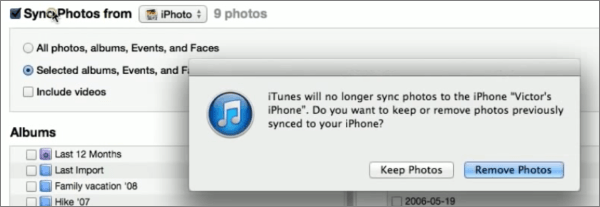
Langkah 3: Buka Pengambilan Gambar di Mac Anda, pilih dan hapus foto yang ingin Anda hapus dari iPhone Anda.
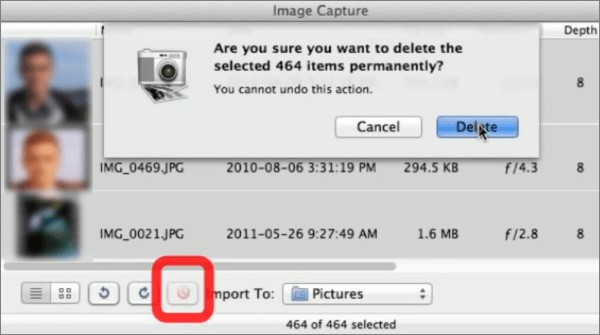
Jika Anda mengaktifkan Foto iCloud, perangkat Anda akan mengunduh foto yang disinkronkan ke iCloud dari semua perangkat. Hal ini mempersulit penghapusan foto dari perangkat Anda.
Berikut adalah cara membalikkan proses ini untuk memperbaiki masalah iPhone tidak menghapus foto.
Langkah 1: Buka Pengaturan ponsel Anda. Klik akun Anda, lalu ketuk iCloud > Foto .
Langkah 2: Matikan tombol di sebelah Foto iCloud untuk menonaktifkan sinkronisasi foto. Coba lagi menghapus foto dari perangkat Anda. Jika ini tidak berhasil, pertimbangkan kemungkinan solusi berikutnya.

Dalam beberapa kasus, mungkin sulit untuk menghapus foto dari iPhone Anda saat penyimpanan penuh . Jika demikian, periksa ponsel Anda untuk mendapatkan saran penyimpanan guna mengosongkan ruang .
Begini caranya: Cukup buka Pengaturan ponsel Anda. Ketuk Umum , lalu Penyimpanan iPhone , untuk memeriksa saran penyimpanan.

Apakah Anda ragu untuk mengosongkan ruang perangkat hanya untuk menghapus beberapa foto secara permanen? Anda dapat mencadangkan data ke komputer terlebih dahulu untuk menghindari kesalahan menghapus beberapa data penting dari ponsel Anda.
Pengguna melaporkan bahwa memulai ulang perangkat dengan cepat dapat menyelesaikan berbagai masalah. Coba mulai ulang perangkat Anda untuk menghapus foto dari iPhone Anda secara permanen. Anda juga dapat mencoba memulai ulang paksa iPhone Anda.
Tekan dan tahan tombol samping dan salah satu tombol volume hingga slide untuk mematikan muncul di layar. Geser tombol daya dari kiri ke kanan. Tunggu beberapa detik, lalu tekan dan tahan tombol samping untuk menyalakan perangkat Anda.
Tekan dan tahan tombol daya hingga slide untuk mematikan muncul di layar. Lalu, geser tombol daya dari kiri ke kanan untuk mematikan perangkat Anda. Setelah beberapa detik, tekan dan tahan tombol daya untuk memberi daya pada perangkat Anda.

Jika iPhone Anda tidak dapat menghapus foto, kemungkinan Anda menjalankan versi perangkat lunak yang sudah ketinggalan zaman, yang mungkin memiliki bug dan gangguan. Menginstal pembaruan iOS terbaru dapat memperbaiki masalah ini. Nantikan pembaruan terkini Apple untuk memperbaiki bug dan membantu perangkat Anda beroperasi dengan lancar.
Untuk memeriksa pembaruan apa pun yang tersedia untuk iPhone Anda, jalankan aplikasi Pengaturan Anda. Ketuk Umum , lalu Pembaruan Perangkat Lunak , lalu ketuk Unduh dan Instal pada pembaruan OS apa pun yang tersedia.

Jika Anda sudah mencoba semua solusi yang tersedia, namun tidak ada yang berhasil, pertimbangkan untuk menghubungi tim dukungan Apple. Kemungkinannya karena kesalahan perangkat keras. Baik itu masalah perangkat lunak atau perangkat keras yang menyebabkan foto Anda tidak terhapus, mengunjungi teknisi perangkat Apple terdekat dapat membantu mengatasi masalah iPhone tidak akan menghapus foto.
Coolmuster iOS Assistant adalah pengelola data iOS profesional yang membantu Anda mencadangkan, memulihkan, mentransfer, dan mengatur data iOS dengan cepat dan mudah. Dengan perangkat lunak ini, Anda tidak hanya dapat menghapus foto secara massal dari iPhone di komputer tetapi juga mengatur foto di komputer Anda dengan mudah.
Fitur Asisten iOS :
01 Unduh, instal, dan luncurkan Coolmuster iOS Assistant ke PC Anda. Hubungkan perangkat Anda ke komputer menggunakan kabel USB. Setelah perangkat lunak mendeteksi iPhone Anda, Anda akan melihat antarmuka utama di bawah.

02 Untuk menghapus foto, cukup klik Foto di panel kiri, pilih foto yang ingin Anda hapus, dan tekan opsi Hapus .

Jika Anda ingin menggunakan Coolmuster iOS Assistant untuk mentransfer foto dari iPhone ke komputer , Anda dapat menonton video ini:
Jika Anda menghadapi masalah iPhone tidak dapat menghapus foto, Anda dapat mencoba sejumlah perbaikan cepat seperti menonaktifkan iCloud, memulai ulang perangkat Anda, atau menghapus foto dari iTunes. Namun, jika tidak satu pun dari opsi ini yang berfungsi, pertimbangkan alat profesional eksternal - Coolmuster iOS Assistant untuk mengelola data Anda dan menghapus foto dengan mudah.
Artikel Terkait:
[Panduan Komprehensif] Cara Menghapus Semua Foto dari iPhone
Panduan Sederhana: Cara Menghapus Foto dari iCloud dalam Hitungan Detik
[Terpecahkan] Bagaimana Cara Menghapus Foto dari iCloud Tapi Bukan iPhone?
Cara Menghapus Foto dari HP Android Secara Permanen [Tidak Boleh Lewat]





